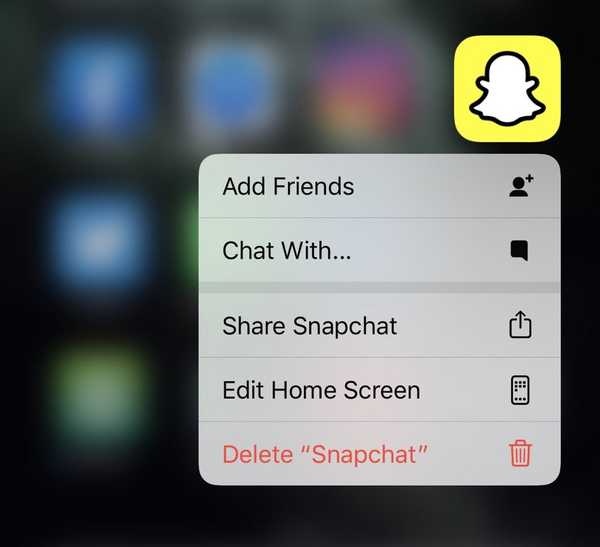
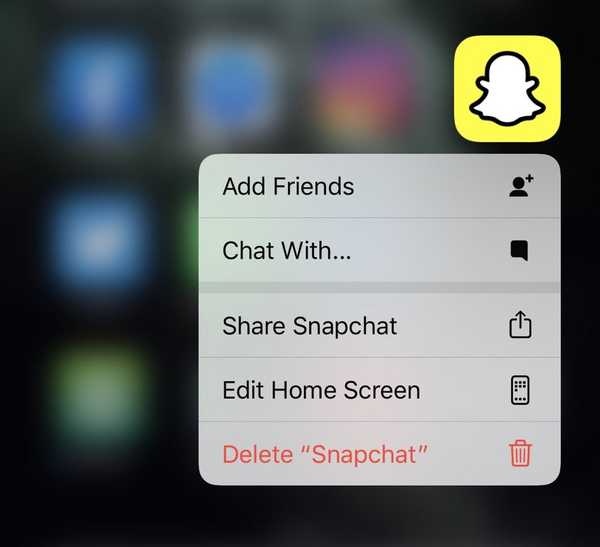 Além de trazer 59 novos emojis e revelar opções de cancelamento de ruído para futuros AirPods, o iOS 13.2 beta mais recente que foi lançado para os desenvolvedores no início desta semana inclui alterações que tornam a exclusão e a reorganização de aplicativos na tela inicial mais intuitivas do que antes.
Além de trazer 59 novos emojis e revelar opções de cancelamento de ruído para futuros AirPods, o iOS 13.2 beta mais recente que foi lançado para os desenvolvedores no início desta semana inclui alterações que tornam a exclusão e a reorganização de aplicativos na tela inicial mais intuitivas do que antes.
O iOS 13.0 faz uso extensivo de gestos do Haptic Touch, substituindo a funcionalidade 3D Touch. Isso é mais evidente ao interagir com a tela inicial. Antes do iOS 13, pressionar um ícone na tela inicial com o 3D Touch exibia um menu com atalhos do 3D Touch. Tocar e segurar um ícone invocaria o modo de seleção de ícones para mover e organizar os ícones da tela inicial.
Reorganizando aplicativos na tela inicial
No iOS 13.0 e iOS 13.1, o toque em 3D ou Haptic tocando no ícone de um aplicativo exibe um novo menu contextual que combina os atalhos existentes no 3D Touch, além de uma nova opção Reorganizar aplicativos que permite que você insira o modo de seleção de ícone acima mencionado.
No iOS 13.2, a opção Reorganizar aplicativos foi renomeada como "Editar tela inicial".
Inscreva-se no iDownloadBlog no YouTube
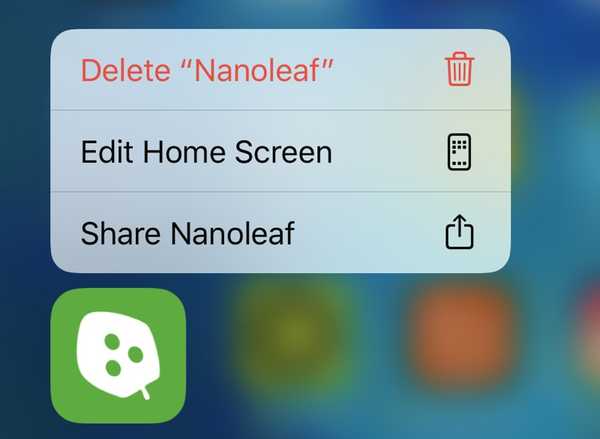
Imagem cortesia de MacRumors
A mudança elimina qualquer confusão, porque fica imediatamente claro para o usuário o que significa "Editar tela inicial", o que não pode ser dito sobre a opção ambígua de Reorganizar aplicativos.
Excluindo aplicativos
No iOS 13.0 e iOS 13.1, a exclusão de aplicativos requer o toque 3D ou o uso do Haptic Touch em um ícone da tela inicial, continuando pressionada após o menu contextual aparecer até os ícones do aplicativo começarem a tremer. No entanto, esse longo gesto de tocar e segurar significa que começar a excluir aplicativos do dispositivo se tornou um processo lento e complicado.

No iOS 13.2, você ainda pode usar o processo acima (ou a opção Editar tela inicial no menu contextual) para excluir vários aplicativos da tela inicial. No entanto, agora também existe uma opção de menu "Excluir [APP_NAME]" dedicada para os momentos em que você deseja excluir rapidamente um único aplicativo específico.
Em outras palavras, o iOS 13.2 permite excluir um único aplicativo ao tocar em 3D ou usar o Haptic Touch no ícone da tela inicial, deslizar o dedo para selecionar a opção Excluir no menu contextual e liberar. Por exemplo, tocar e segurar o ícone do Facebook na tela inicial e escolher “Excluir Facebook” no menu contextual fará exatamente isso.
Uma mudança para melhor
Como mencionado, o processo um tanto desajeitado de entrar no modo de jiggle de ícone ainda está presente no iOS 13.2 e funciona como antes - é recomendável tirar proveito disso ao tentar excluir vários aplicativos do dispositivo. Mas se você deseja excluir um aplicativo específico do seu iPhone ou iPad, agora pode fazê-lo escolhendo a opção Excluir no menu contextual.
O iOS 13.2 também inclui outras alterações.
Esta nova animação no iOS 13.2 ensinará aos usuários como alterar as opções de cancelamento de ruído nos novos AirPods. https://t.co/p17iN47Sy4 pic.twitter.com/T7YwaFw5Cv
- Guilherme Rambo (@_inside) 10 de outubro de 2019
Existe a promessa da garantia de qualidade Siri, juntamente com uma alternância para informar à Apple se deve excluir as gravações Siri e Dictation. Além disso, o iOS 13.2 também traz os 59 novos emojis que a Apple visualizou em julho, mas não incluiu no iOS 13.0 e iOS 13.1, além do suporte ao Deep Fusion, opções de transferência de mensagens com Siri e HomePod.
Como você gosta das alterações na tela inicial no iOS 13.2?
Deixe-nos saber, deixando seu comentário abaixo.
Imagem no topo da postagem via @eddiezus










